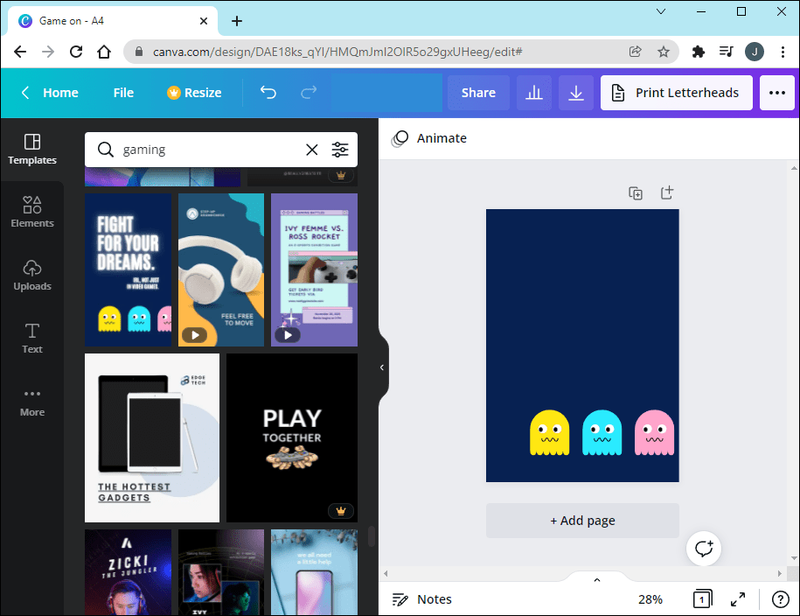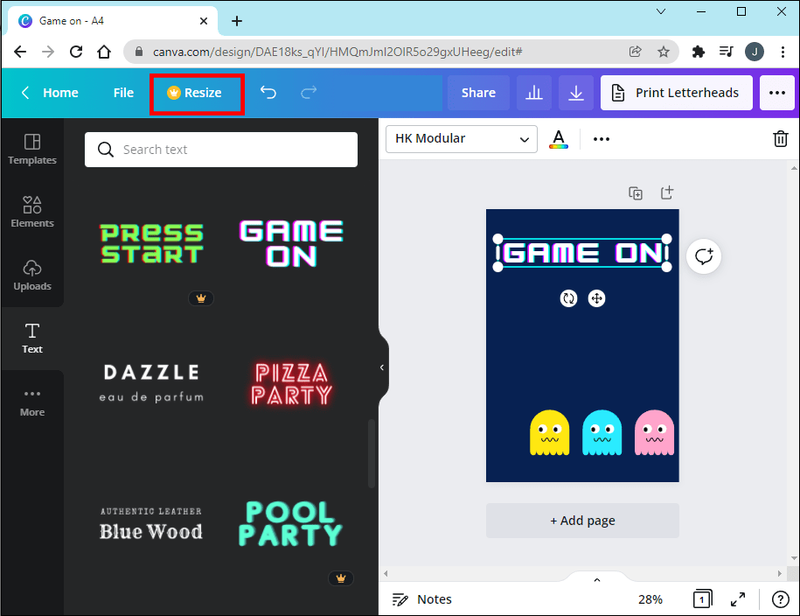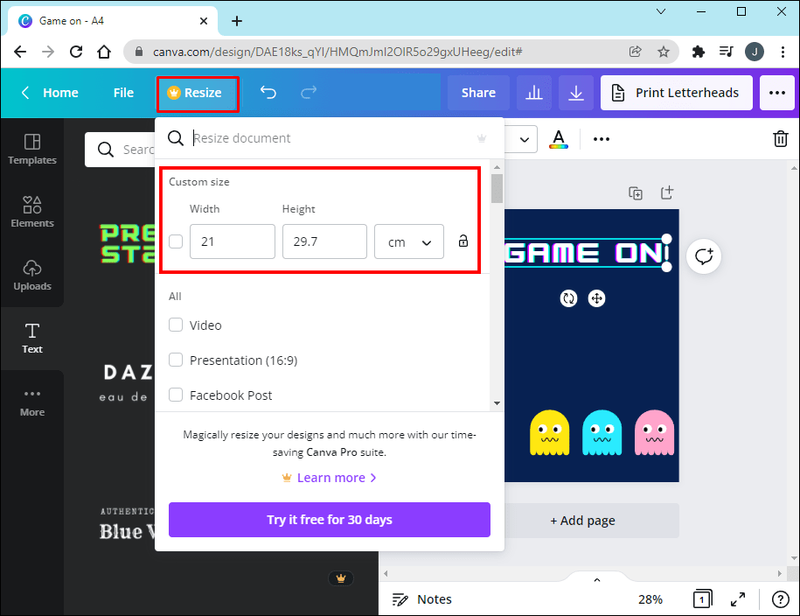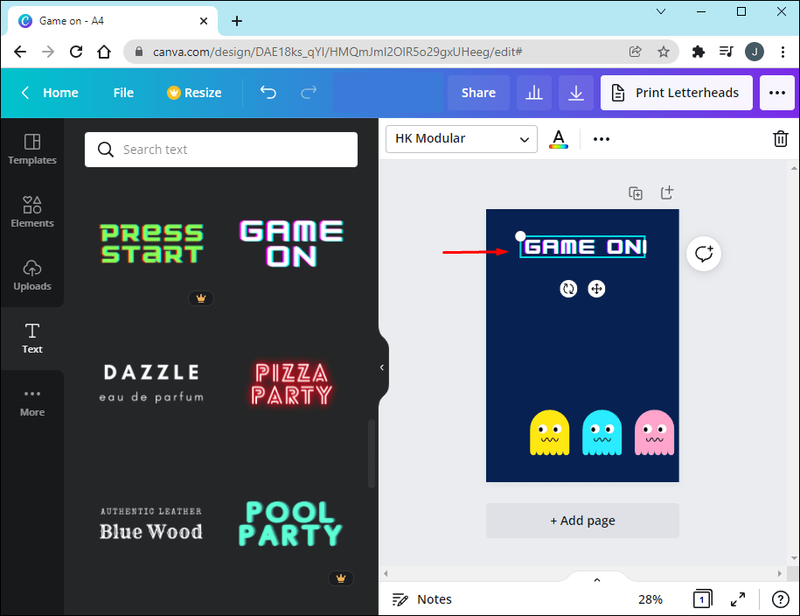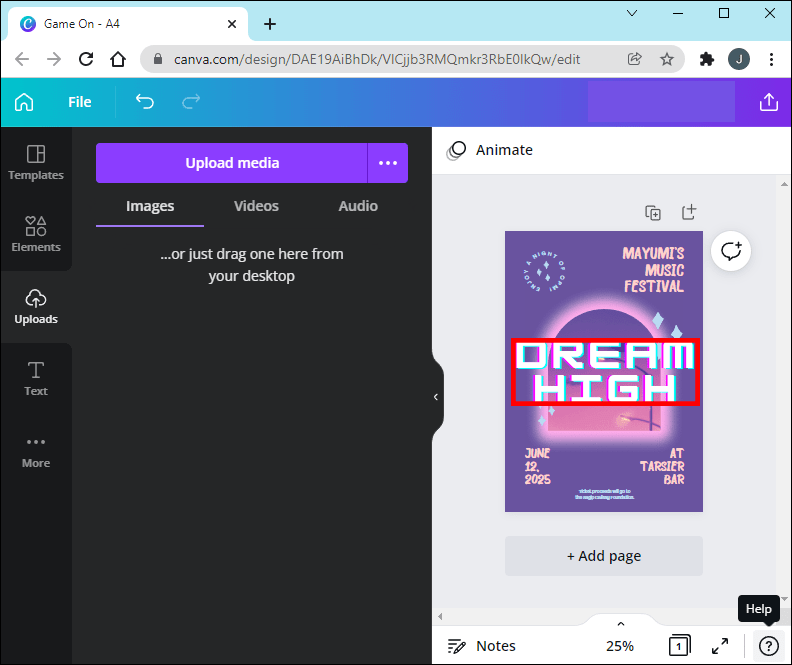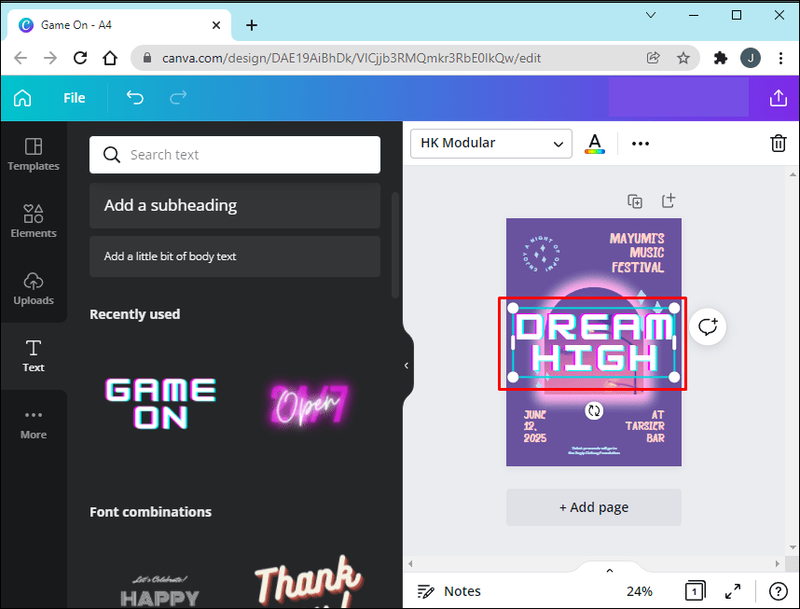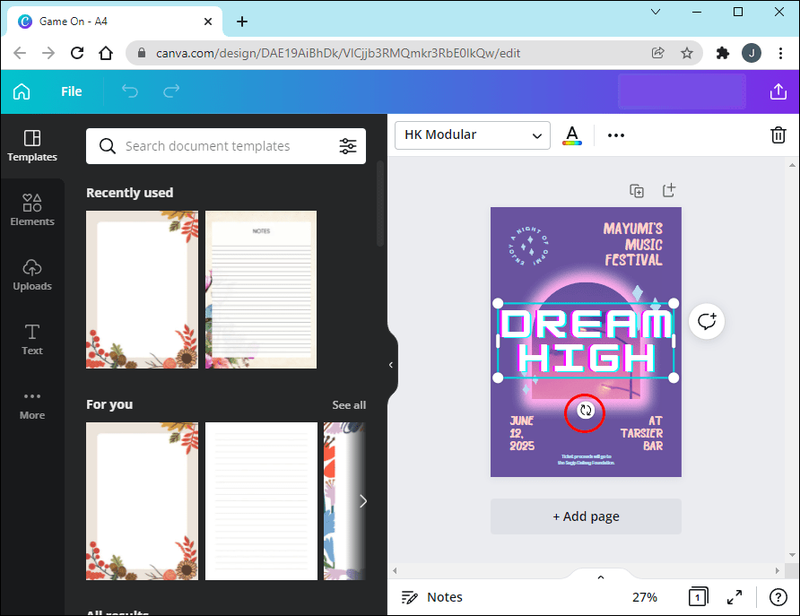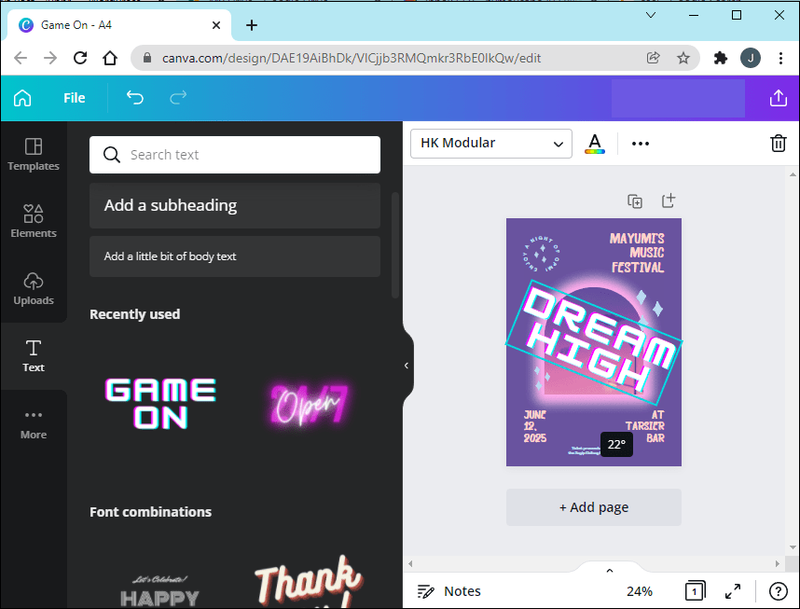Canva는 텍스트를 세로로 회전하는 기능을 포함하여 텍스트 편집을 위한 다양한 옵션을 제공합니다. 이를 통해 다양한 유형의 디자인에 텍스트를 추가할 수 있습니다.

그러나 텍스트를 세로로 어떻게 회전합니까? 이 문서에서는 Canva에서 텍스트를 세로로 만드는 데 필요한 단계를 안내합니다.
Canva에서 텍스트를 세로로 만드는 방법
Canva에서 텍스트를 세로로 만드는 것은 가능하지만 프로세스가 항상 간단해 보이지는 않습니다. 첫 번째 방법은 페이지 방향을 변경하는 것입니다. 방법은 다음과 같습니다.
- 새 디자인을 만들거나 기존 디자인을 엽니다.
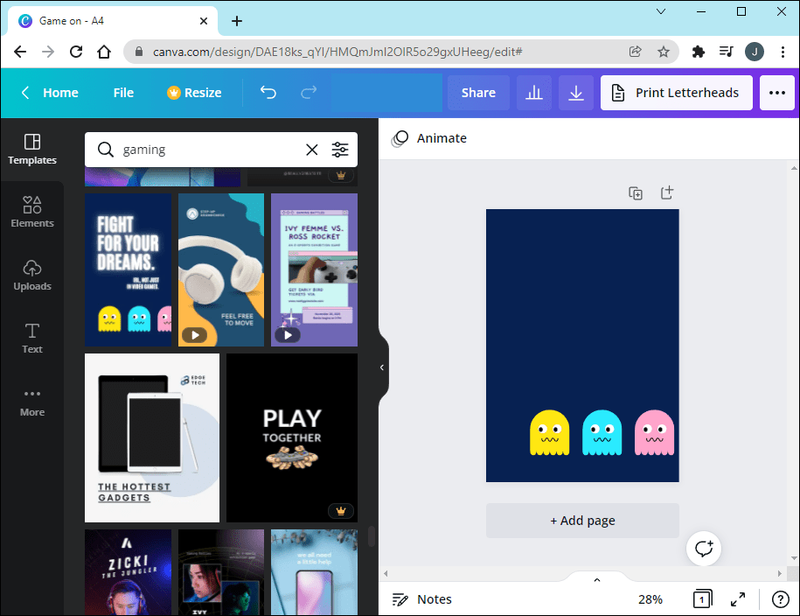
- 편집기 위에서 크기 조정을 클릭합니다. 디자인 치수는 기본적으로 사용자 정의 크기입니다.
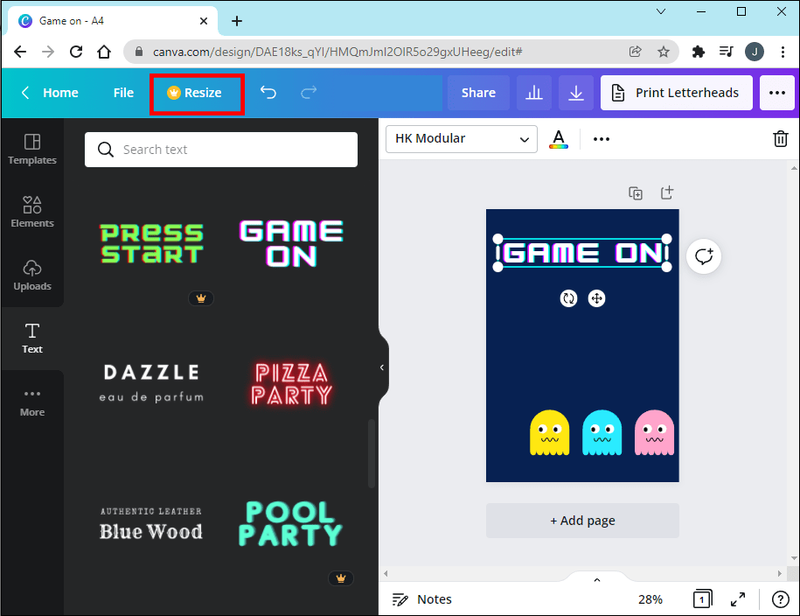
- 높이 및 너비 설정을 변경하여 페이지 방향을 변경합니다. 또한 미리 정의된 대안 중에서 선택할 수 있습니다.
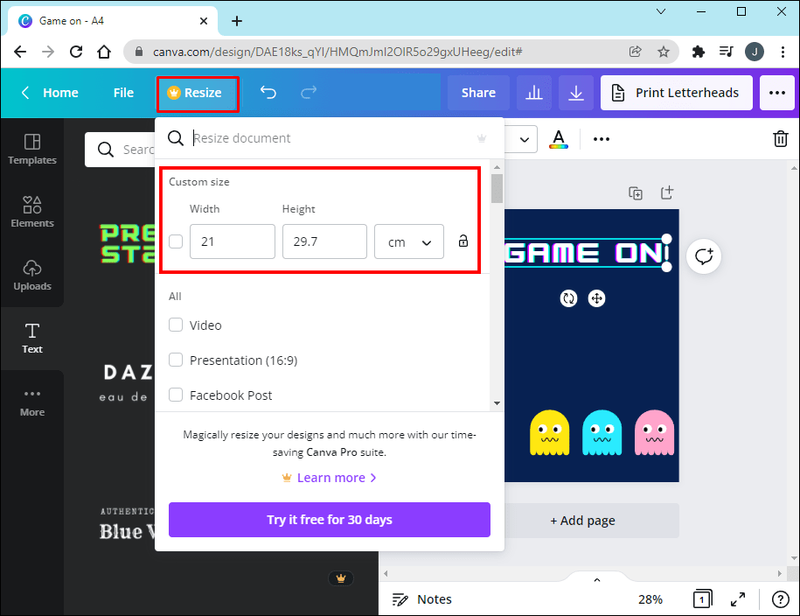
- 복사 및 크기 조정을 클릭하여 이미지를 복사하고 크기를 조정합니다.
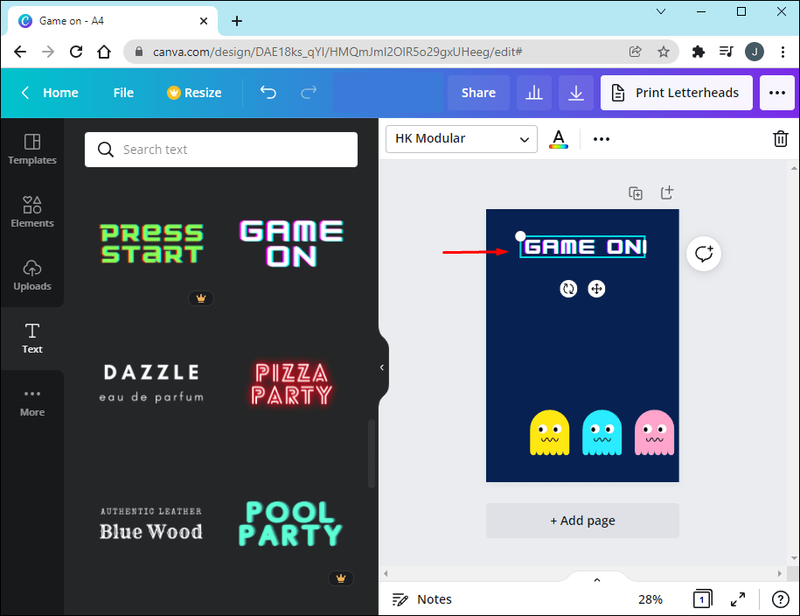
또 다른 방법은 텍스트 상자를 탭하는 것입니다. 다음과 같이하세요:
- 텍스트 상자를 클릭하여 강조 표시합니다.
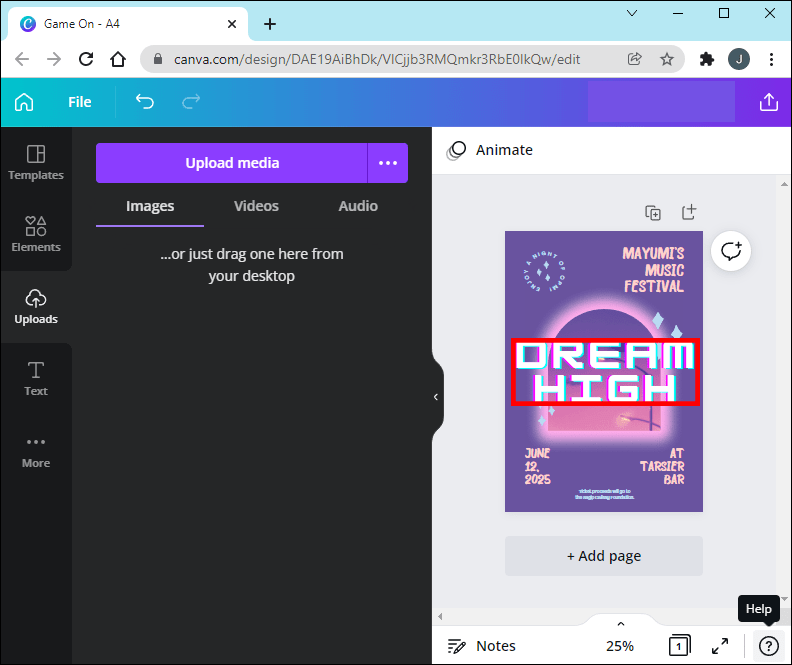
- 강조 표시되면 점선(상자)으로 둘러싸여 있습니다. 점선 상자 아래에 있는 원 모양의 화살표에 주목하세요.
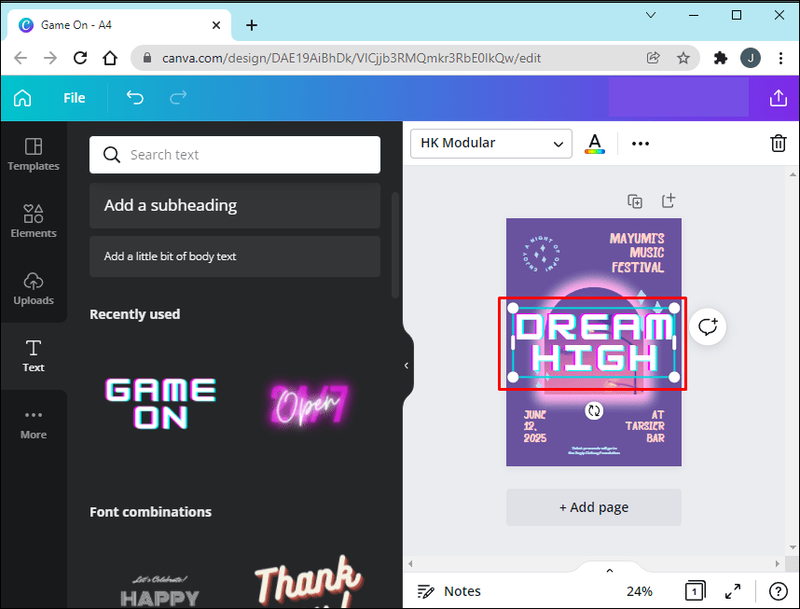
- 원 화살표에 마우스 포인터를 놓고 마우스 왼쪽 버튼을 길게 누릅니다.
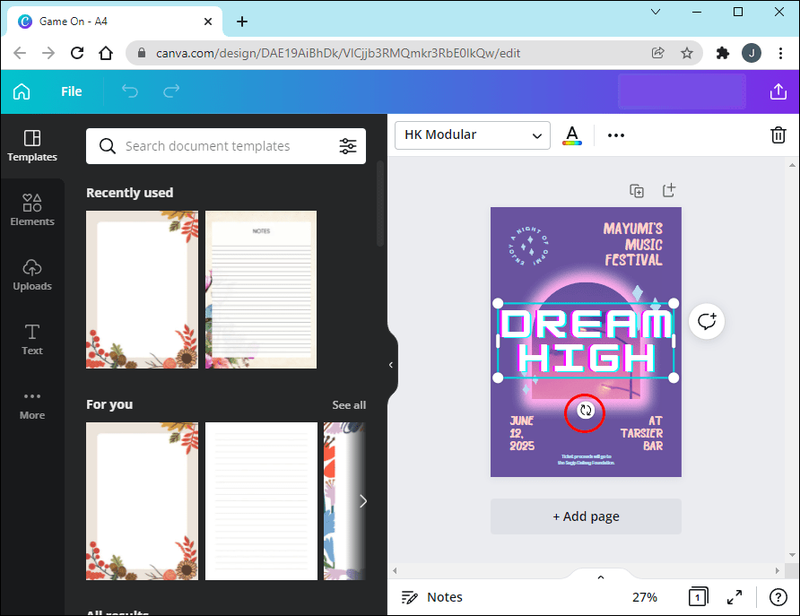
- 버튼을 누른 상태에서 텍스트를 드래그하십시오. 움직임에 비례하여 회전하기 시작하는 것을 볼 수 있을 것입니다.
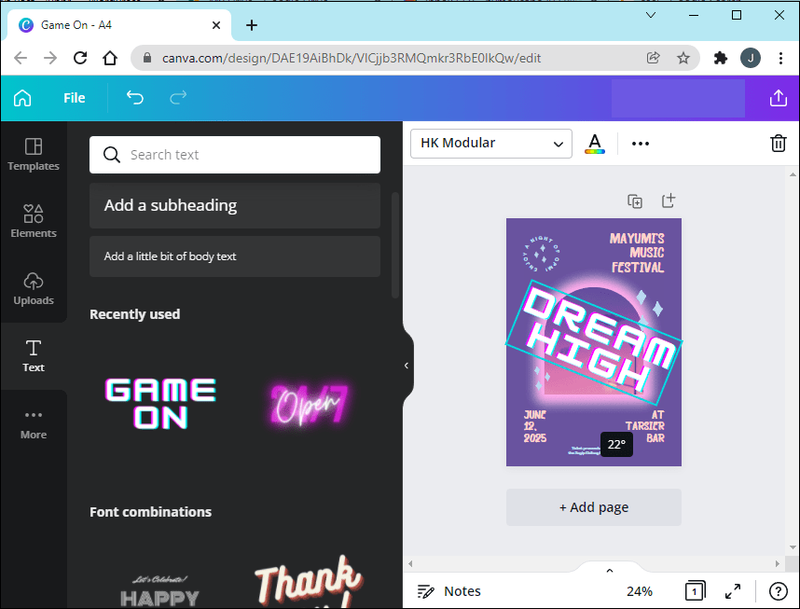
마지막으로 Canva 외부에서 텍스트를 세로로 회전하는 또 다른 방법이 있습니다. 이것은 일부 코딩이 포함되기 때문에 일부 사용자에게는 더 복잡할 수 있습니다. 방법은 다음과 같습니다.
일반적으로 CSS 쓰기 모드를 사용하는 것이 가장 좋습니다. Internet Explorer에서 BasicImage 필터의 회전 속성은 0, 1, 2 또는 3의 4가지 값 중 하나를 허용합니다. 이 값은 요소를 각각 0, 90, 180 또는 270도 회전합니다. 샘플 코드는 다음과 같습니다.
|_+_|
원하는 대로 텍스트 회전
일반적으로 사람들은 디자인이라는 단어를 들었을 때 텍스트보다 이미지를 생각합니다. 그럼에도 불구하고 텍스트는 많은 디자인에서 중요한 구성 요소입니다.
텍스트는 나중에 생각하거나 우선 순위 목록에서 더 낮게 배치되기 때문에 합당한 크레딧을 얻지 못하는 것 같습니다. 그러나 다른 유명한 예를 보면 디자인하려는 로고, 소셜 미디어 헤더 또는 블로그 헤더에서 텍스트가 얼마나 중요한지 쉽게 인식할 수 있습니다.
뛰어난 그래픽 기능 외에도 Canva는 뛰어난 텍스트 편집 옵션을 제공합니다. 그들 중 일부는 다른 것보다 더 복잡하고 일부는 프로 버전에서만 사용할 수 있습니다. 그럼에도 불구하고 무료 버전에 사용 가능한 옵션은 여전히 작업을 완료합니다!
시청 기록 삭제 방법 Netflix